Переключайте звуковые устройства в Windows с помощью горячей клавиши
SoundSwitch — это бесплатная программа с открытым исходным кодом для устройств Microsoft Windows, которая позволяет переключаться между звуковыми устройствами с помощью горячей клавиши.
Иногда вам может потребоваться переключаться между различными звуковыми устройствами, будь то воспроизведение звука или его запись. Возможно, у вас есть настройка, в которой по умолчанию используются динамики, но вы переключаетесь на наушники, когда используете Skype или начинаете играть в игры.
Если вы не используете специализированное программное обеспечение, такое как SoundSwitch, вы застряли при внесении изменений с помощью меню конфигурации Windows.
Главное преимущество SoundSwitch заключается в том, что вы можете переключаться между любыми воспроизводящими и записывающими устройствами с помощью горячей клавиши. Это быстрый процесс, требующий однократной настройки, и SoundSwitch работает в фоновом режиме.
Переключайте звуковые устройства в Windows с помощью горячей клавиши
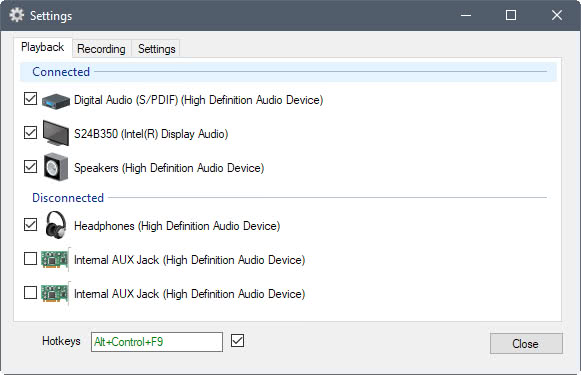
Вам может потребоваться установить SoundSwitch с повышенными правами, иначе он может не установиться. Приложение хочет установить сертификат для более удобного обновления, но вы можете отключить установку сертификата во время установки.
SoundSwitch при запуске отображает все подключенные и отключенные звуковые устройства в своем интерфейсе. Устройства воспроизведения и записи перечислены отдельно на вкладках, и первое, что вам нужно сделать, это выбрать устройства, между которыми вы хотите переключаться.
Все, что требуется, — это проверить любое из устройств, подключенных или нет, чтобы добавить его в список устройств, которые программа выполняет итерацию, когда вы используете горячую клавишу.
Обратите внимание, что SoundSwitch использует разные горячие клавиши для воспроизведения и записи, и что вы можете изменять горячие клавиши напрямую в интерфейсе. Это полезно, если вы столкнетесь с проблемами совместимости с выбором горячих клавиш по умолчанию Alt-Ctrl-F11 и Alt-Ctrl-F7, или если вы предпочитаете использовать другие горячие клавиши, например, потому что вы считаете их более удобными или более легкими для запоминания.
Вы также можете дважды щелкнуть значок программы на панели задач, чтобы переключить устройства воспроизведения.
Вы можете протестировать переключение звуковых устройств сразу после того, как выбрали хотя бы два при воспроизведении и / или записи. Когда вы нажимаете горячую клавишу, выбирается следующее аудиоустройство, при условии, что оно в это время подключено к ПК с Windows.
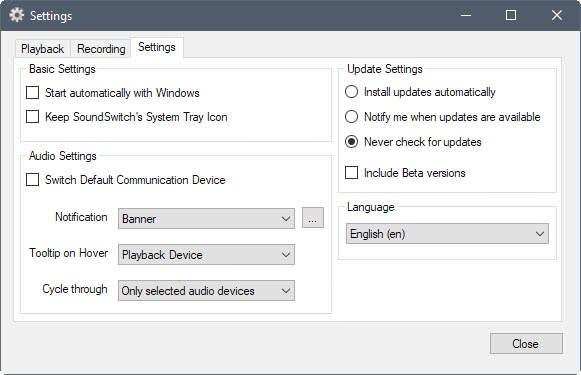
Подсказка на экране отображает имя устройства, так что можно легко выбрать подходящее, если вы добавили несколько устройств в список.
В настройках программы вы также можете включить опцию «переключить устройство связи по умолчанию». По умолчанию SoundSwitch изменяет только мультимедийное устройство. Windows различает мультимедиа и связь, и если вы включите связь, SoundSwitch изменит и то, и другое, когда вы ее используете.
Вы также можете изменить тип уведомления в настройках. По умолчанию используется экранный баннер, но вы можете изменить его на уведомление Windows, (настраиваемое) звуковое уведомление или всплывающее уведомление.
Вердикт
SoundSwitch — удобный инструмент для пользователей Windows, которые регулярно переключаются между различными аудиоустройствами. Это ускоряет процесс и делает его более комфортным. Программа использует около 13 мегабайт оперативной памяти при работе в фоновом режиме.